Word上面很大的空白却上不去的解决方法
2023-08-22 10:54:21作者:极光下载站
很多小伙伴之所以喜欢使用Word程序来对文字文档进行编辑,就是因为Word程序中的功能十分的丰富,能够满足我们对于文档编辑的各种需求。在使用Word程序编辑文字文档的过程中,当我们遇到文档上方有大量空白无法删除的情况时,我们可以全选文章内容,然后右键单击选择段落选项,接着在段落设置页面中将段前段后的行数取消,再将孤行控制选项取消勾选,最后将文档的页边距设置为常规,再将分栏设置为“一栏”即可。有的小伙伴可能不清楚具体的操作方法,接下来小编就来和大家分享一下Word上面很大的空白却上不去的解决方法。

方法步骤
1、第一步,我们在电脑中右键单击一个文字文档,然后在菜单列表中先点击“打开方式”选项,再点击“Word”选项
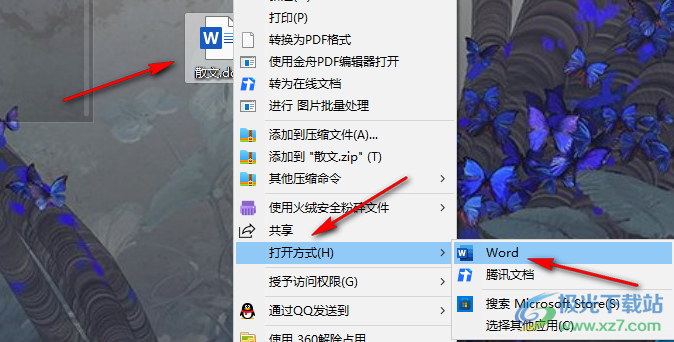
2、第二步,进入Word编辑页面之后,我们首先全选文字,然后右键单击选择“段落”选项

3、第三步,进入段落设置页面之后,我们检查“间距”选项下的“段前”和“段后”选项,将他们都修改为“0行”

4、第四步,接着我们打开“换行和分页”选项,然后将“孤行控制”选项,将该选项取消勾选,然后点击“确定”选项

5、第五步,设置好段落之后,我们打开布局工具,然后在该页面中打开页边距工具,接着在下拉列表中点击选择“常规”选项,再打开“栏”工具,确保文章为“一栏”设置即可

以上就是小编整理总结出的关于Word段落不整齐的解决方法,我们全选文章,然后在段落设置页面中先取消段前段后的行,再将孤行控制取消勾选,接着在布局的子工具栏中将页边距设置为常规,再将分栏设置为一栏即可,感兴趣的小伙伴快去试试吧。
